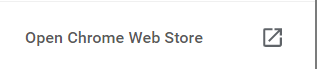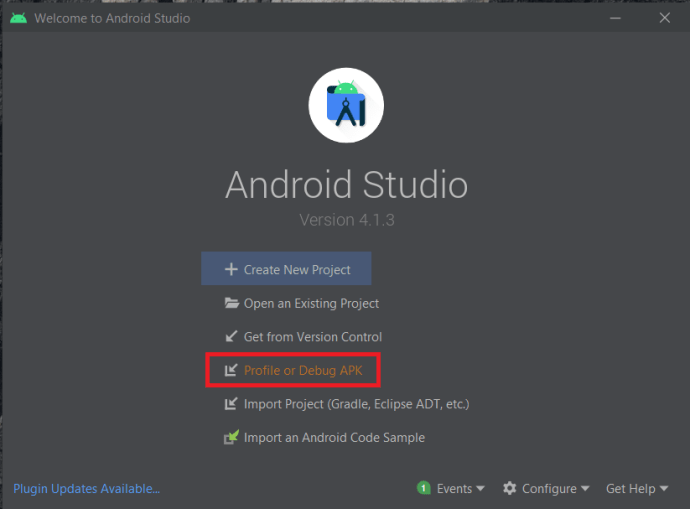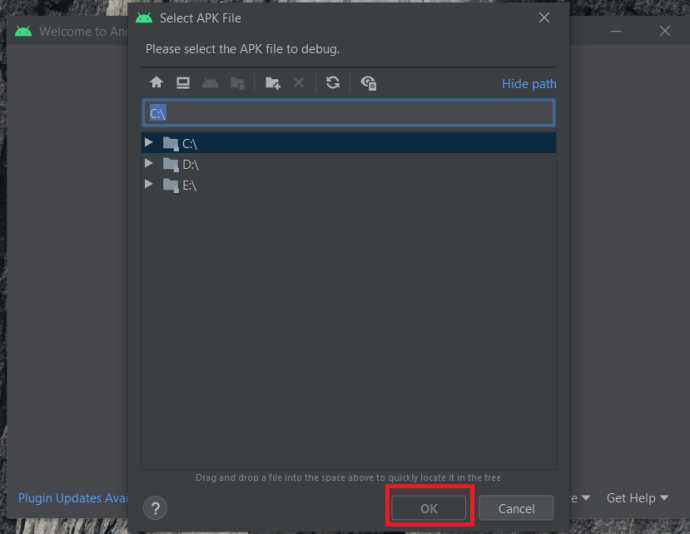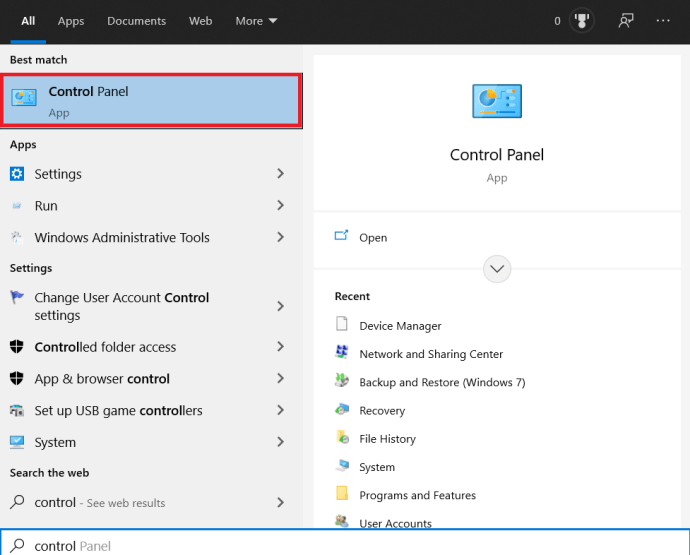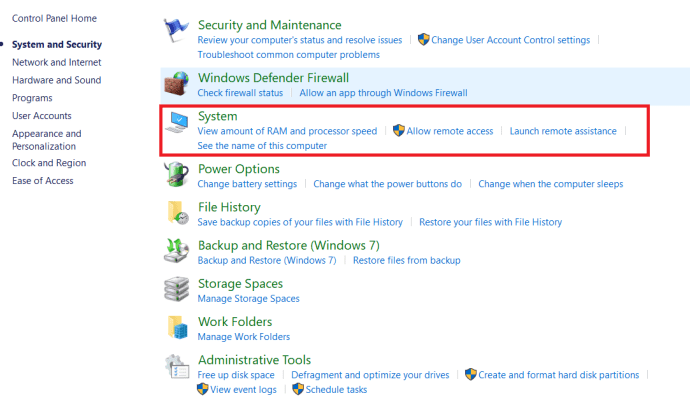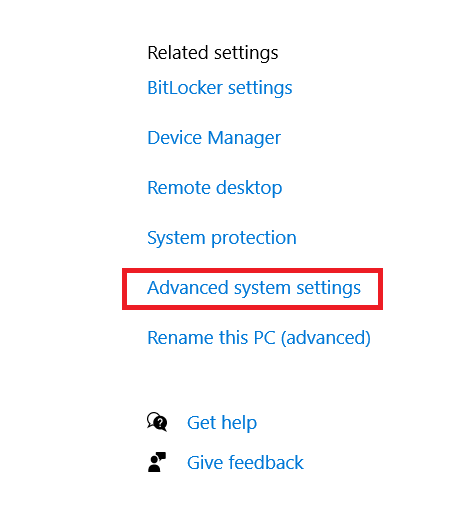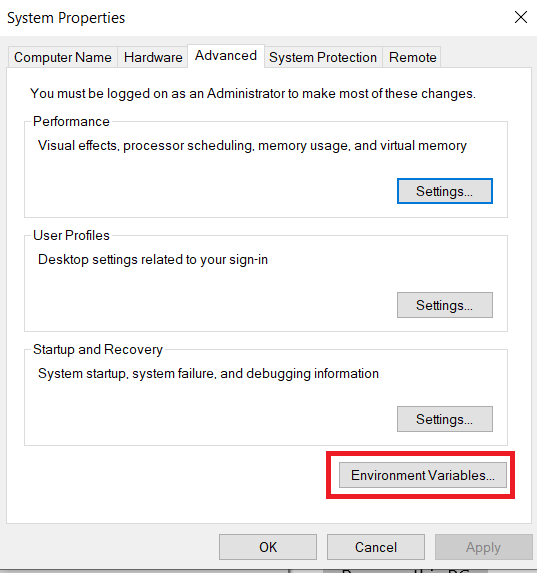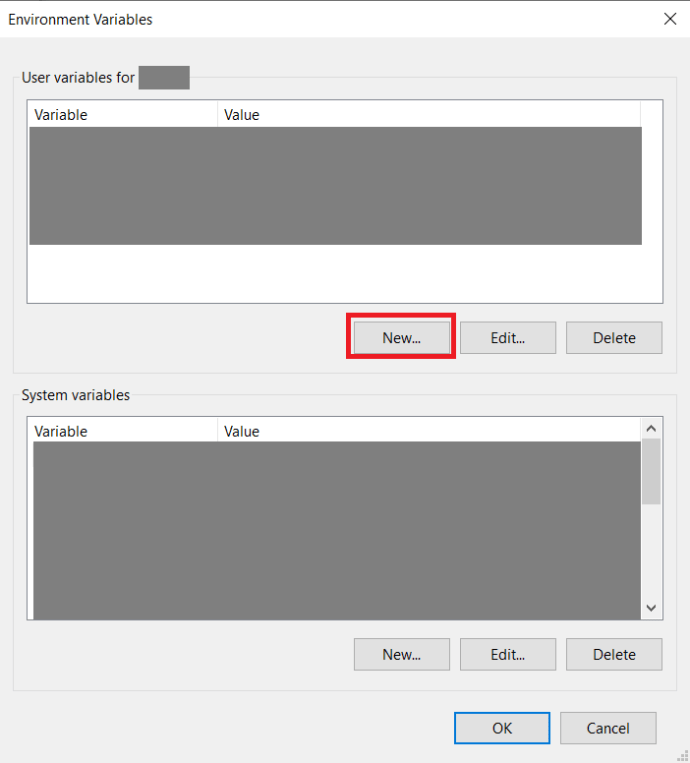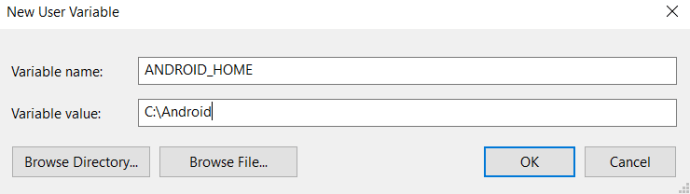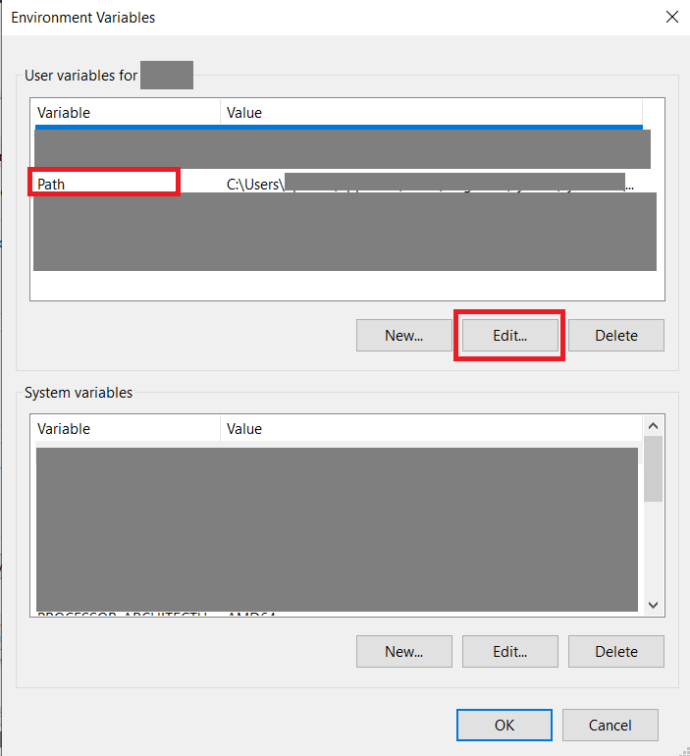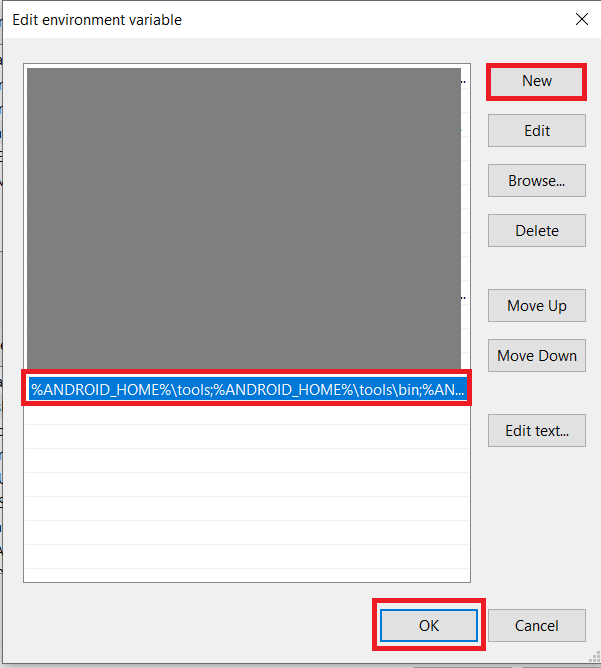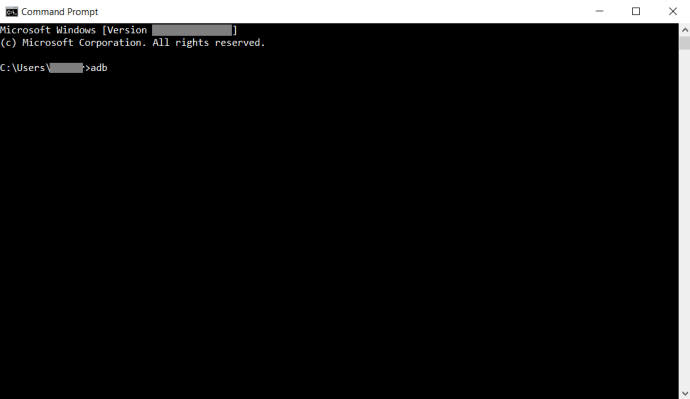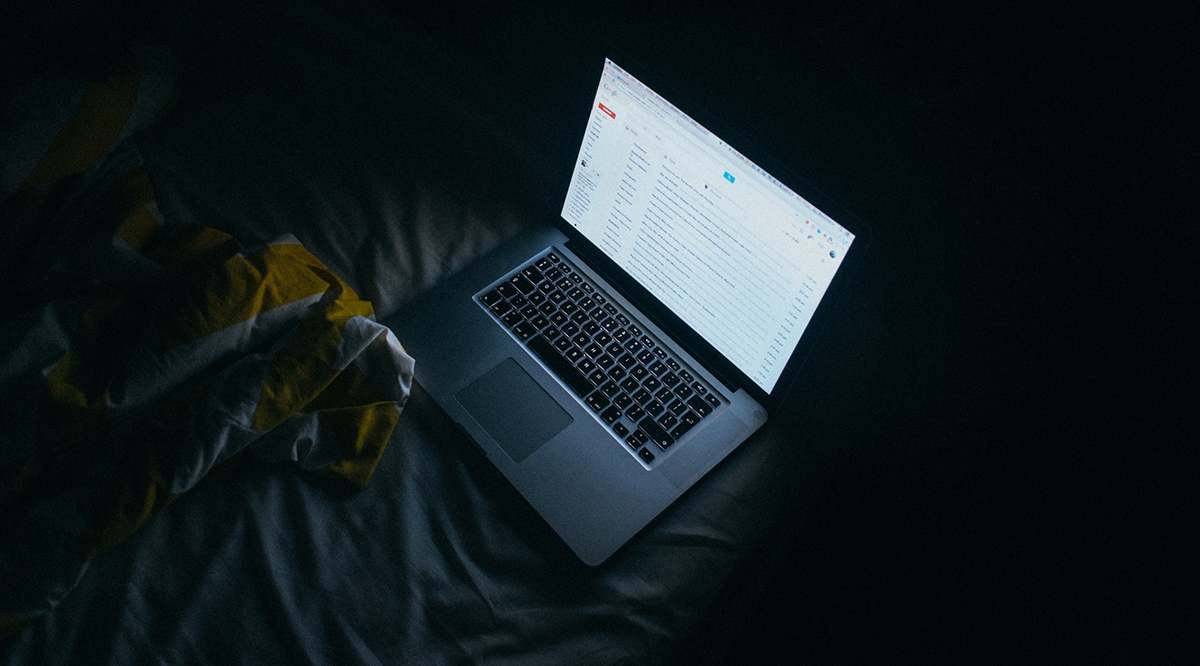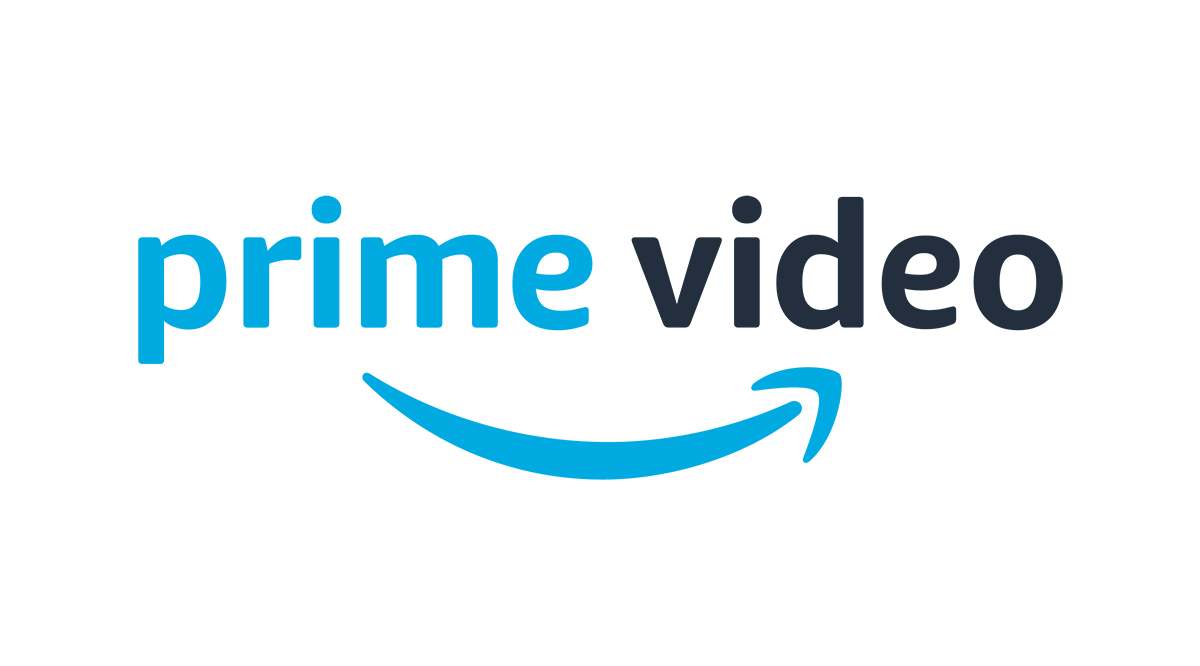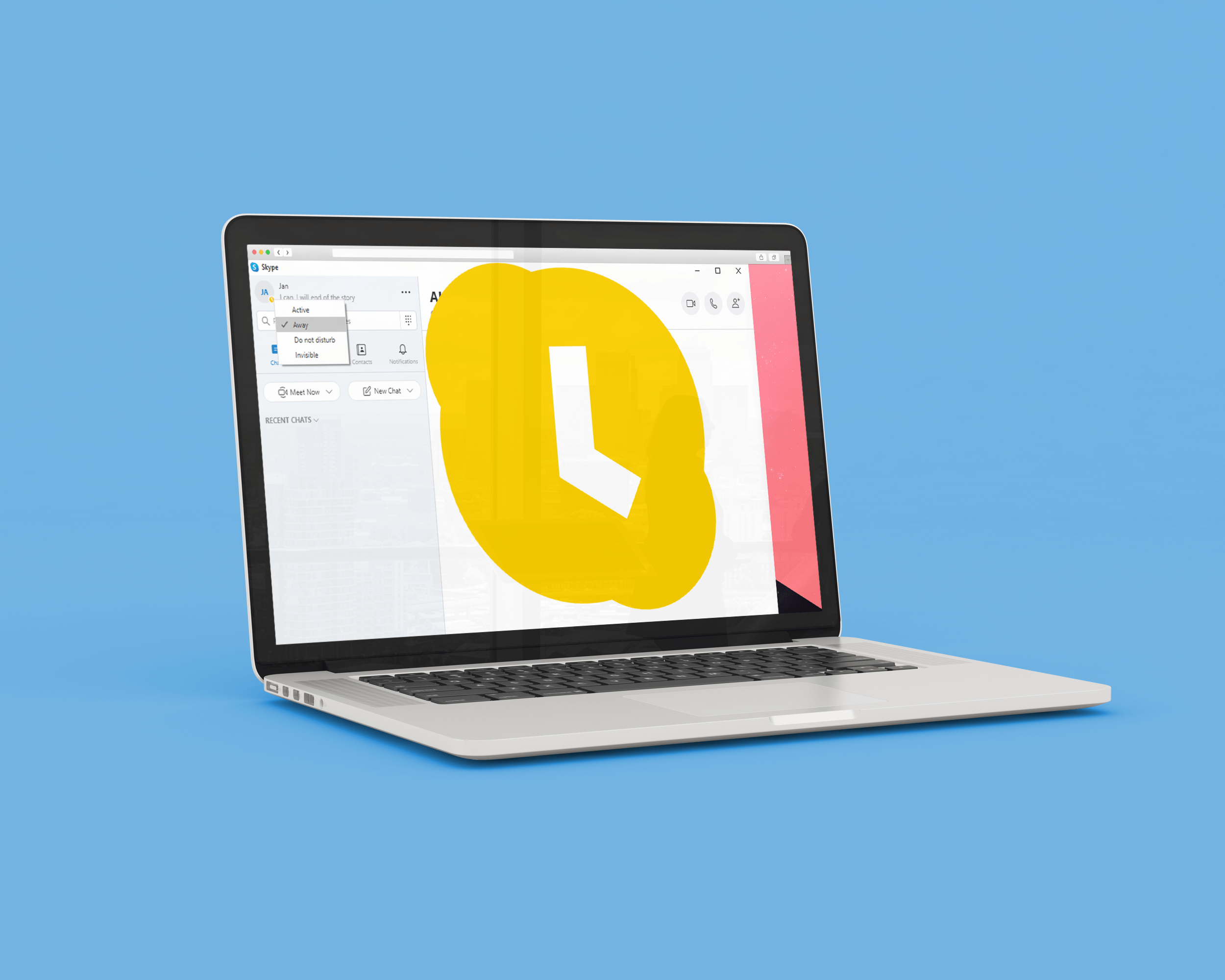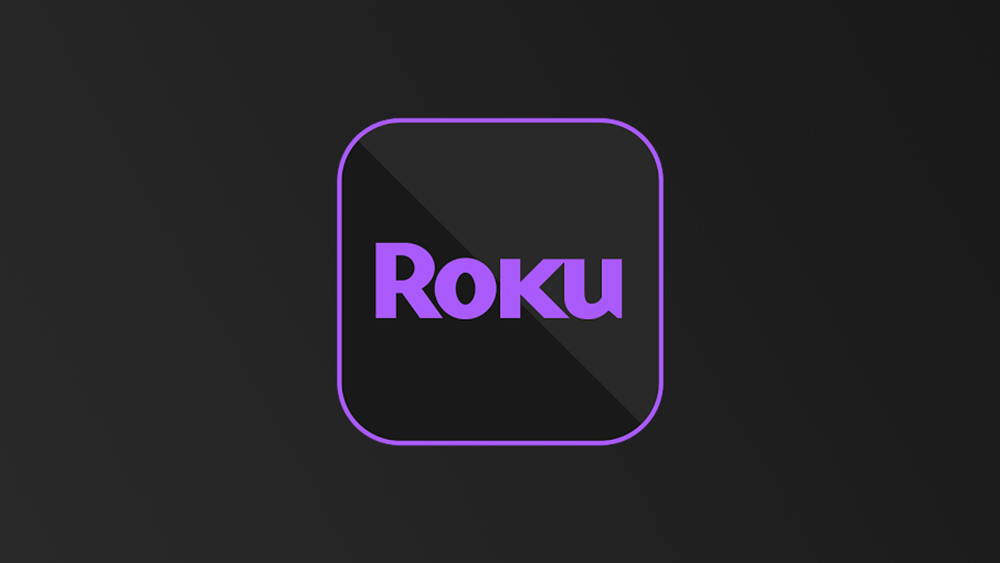หากคุณเป็นเจ้าของอุปกรณ์ Android คุณควรรู้ว่าไฟล์ APK มีบทบาทสำคัญในเกือบทุกด้านของการใช้โทรศัพท์หรือแท็บเล็ตของคุณ อันที่จริงแล้ว แอปทั้งหมดที่ขาดไม่ได้คือไฟล์ APK

คุณอาจสงสัยว่าไฟล์เหล่านี้สามารถใช้กับอุปกรณ์ Windows 10 ได้หรือไม่ ด้วยตัวเองไม่มี; Windows 10 จะไม่รู้จักไฟล์ APK อย่างไรก็ตาม มีหลายวิธีในการเรียกใช้ไฟล์ APK บนอุปกรณ์ Windows 10 ของคุณ นี่คือทุกสิ่งที่คุณจำเป็นต้องรู้
เรียกใช้ไฟล์ APK ด้วยโปรแกรมจำลอง
การจำลองเป็นแนวคิดที่น่าตื่นเต้น นับตั้งแต่วันแรกของการวิ่งผลัดและบัตรเจาะ ผู้คนต่างตื่นเต้นกับมัน แม้ว่าเวลาจะผ่านไปหลายปีตั้งแต่นั้นมา แต่การจำลองไม่ได้กลายเป็นกระแสหลักจริงๆ มีการพยายามโดยเฉพาะอย่างยิ่งในการ "แปล" เกมคอนโซลเป็น "ภาษา" ของพีซี ด้วยความแตกต่างมากมายระหว่างอุปกรณ์ต่าง ๆ การจำลองจึงไม่เกิดขึ้นอย่างถูกวิธี
แม้ว่าสมาร์ทโฟนจะไม่ใช่เทคโนโลยีที่เรียบง่าย แต่ก็เล็กกว่าอุปกรณ์พีซีอย่างแท้จริง นั่นหมายถึงการใช้พลังงานน้อยลงอย่างมาก ซึ่งช่วยแก้ปัญหาการเลียนแบบอื่นๆ เพิ่มเติมได้ สรุปแล้ว การจำลองมีมากกว่าที่เป็นไปได้และบรรลุได้ในที่สุด

การใช้โปรแกรมจำลอง BlueStacks

แม้ว่าจะมีโปรแกรมจำลอง APK มากมาย แต่ BlueStacks App Player เป็นโปรแกรมที่ได้รับความนิยมมากที่สุด อย่างเป็นทางการ BlueStacks เป็นวิธีทำให้แอปทำงาน อย่างไรก็ตาม โดยพื้นฐานแล้ว มันค่อนข้างใช้งานระบบปฏิบัติการ Android แบบเต็มรูปแบบและได้รับการดัดแปลงอย่างหนัก ที่จริงแล้ว คุณสามารถเข้าถึง Google Play Store ผ่านมันและดาวน์โหลดเนื้อหาที่คุณซื้อได้ ตามความเป็นจริงแล้ว BlueStacks ปลอมตัวเป็นอุปกรณ์ Android และแสดงอยู่ในรายการอุปกรณ์ Google Play ของคุณ
มันทำงานอย่างไร
เมื่อติดตั้งและรันบนอุปกรณ์ Windows 10 ของคุณแล้ว BlueStacks จะโหลดขึ้นมาในโหมดหน้าต่างเดสก์ท็อปทั่วไป คุณจะเข้าถึงหมวดหมู่แอปต่างๆ เช่น โซเชียล เกม ฯลฯ


อย่างไรก็ตาม การค้นหาแอปจะเปิด Google Play Store ในโหมดที่คุณเห็นบนอุปกรณ์แท็บเล็ต ได้ คุณจะสามารถไปยังส่วนต่างๆ ของอินเทอร์เฟซได้เหมือนกับที่ทำบนอุปกรณ์แท็บเล็ต Android ได้ คุณสามารถดาวน์โหลด ติดตั้ง และใช้แอพ Android บนเครื่องเล่นนี้ได้ คุณสามารถเรียกใช้แอปเบราว์เซอร์ Chrome (หรืออื่นๆ) และใช้เป็นเบราว์เซอร์จริงของคุณได้

ที่จริงแล้ว คุณสามารถดาวน์โหลดและติดตั้ง Apex, Nova หรือตัวเรียกใช้บุคคลที่สามที่คล้ายกันได้ คุณยังสามารถตั้งค่าตัวเรียกใช้งานบุคคลที่สามเป็นค่าเริ่มต้นได้

การเข้าถึง Play Store แบบเต็มรูปแบบมีความหมายมากกว่าที่คุณคิด ซึ่งหมายความว่าคุณจะไม่ต้องเจอกับปัญหาในการโหลดแอพไซด์โหลดและพบกับบั๊กมากมายตลอดทาง BlueStacks เรียกใช้แอพสำหรับคุณและทำงานได้อย่างยอดเยี่ยมในกระบวนการนี้

มันไม่เหมาะ
ถึงกระนั้น BlueStacks ไม่ใช่โปรแกรมจำลอง Android อย่างเป็นทางการ ไม่ได้ใช้งานบิลด์มาตรฐานที่อุปกรณ์ Android ทำงาน มีการดัดแปลงหลายอย่างเพื่อให้แอป APK ทำงานบนพีซีที่ใช้ Windows 10 อย่าคาดหวังว่าแอปจะขัดข้องกับคุณ แต่อย่าแปลกใจหากแอปเหล่านั้นทำเช่นกัน
นี่คือเหตุผลที่ BlueStacks ไม่ได้ใช้ในการพัฒนาแอพ – สิ่งต่าง ๆ จะแสดงผลในวิธีที่ต่างไปจาก BlueStacks กับอุปกรณ์ Android จริง
พอร์ตพีซี
พอร์ตไม่ใช่อีมูเลเตอร์อย่างแน่นอน กล่าวอีกนัยหนึ่ง สิ่งเหล่านี้ไม่ใช่ "เครื่องมือที่อนุญาตให้คุณใช้ Android" จริงๆ พอร์ตหมายถึงการติดตั้ง Android เวอร์ชันดัดแปลงบนระบบ Windows 10 มีสองตัวเลือกชั้นนำเมื่อพูดถึงพอร์ต Android PC: Remix OS และ Android-x86 Project

น่าเสียดายที่ไม่มีคนใดคนหนึ่งในสองคนที่ทำงานได้อย่างสมบูรณ์ UI ที่นี่ไม่ใช่หุ้น Android; แต่ทำงานบนโค้ดโปรเจ็กต์ x86 ที่ได้รับการแก้ไขเพื่อมอบประสบการณ์การใช้งานเหมือนเดสก์ท็อป นี่ไม่ใช่สิ่งเลวร้ายเพราะเห็นว่าคุณจะใช้ระบบบนเดสก์ท็อปอย่างไร

หรือคุณสามารถลองใช้ระบบปฏิบัติการ Android โดยใช้ VirtualBox เร็วกว่าตัวจำลอง Android อย่างเป็นทางการ แต่ไม่ค่อยมีประสิทธิภาพและรวดเร็วเท่า BlueStacks นอกจากนี้ คุณจะไม่ได้รับการรวม Google Play กับสิ่งนี้

เรียกใช้ APK ผ่าน Chrome
สิ่งที่ยอดเยี่ยมที่สุดอย่างหนึ่งเกี่ยวกับ Chromebook ก็คือสามารถเรียกใช้ไฟล์ APK ได้ เป็นระบบปฏิบัติการพื้นฐาน ใช้งานไม่ได้มาก แต่ใช้งานได้ดีกับ APK มันทำอย่างไร? ระบบปฏิบัติการนั้นใช้ Google Chrome ดังนั้นจึงต้องทำอะไรบางอย่างกับเบราว์เซอร์ที่มีชื่อเสียงระดับโลกใช่ไหม จับได้เห็นชัดตรงเผง.
Chrome มีเครื่องมือที่ให้คุณทดสอบแอป Android ขณะอยู่ในเบราว์เซอร์ได้
แต่ทำไมคุณถึงใช้แอพ Android ด้วยวิธีนี้? มันง่ายจริงๆ ผู้ใช้ระดับสูงของ Chromebook ทุกคนจะบอกคุณว่าพวกเขาใช้แอป Android บนแล็ปท็อปของตนอย่างแข็งขัน เนื่องจากไม่มีทางเลือกอื่นที่ดีกว่า แต่เหตุใดผู้ใช้ Windows 10 จึงต้องการเรียกใช้ไฟล์ APK
มีแอพ Android บางตัวที่ไม่มีเว็บเทียบเท่ากับเบราว์เซอร์ ตัวอย่างเช่น Evernote และ Snapchat จากนั้น มีเกมเจ๋งๆ มากมายที่คุณอาจชอบเล่น แม้แต่แอพที่ทำให้ใช้งานบนหน้าจอขนาดเล็กก็น่าหงุดหงิด นี่เป็นสาเหตุที่ทำให้บางคนได้รับ Chromebook ตั้งแต่แรก
ไม่ต้องกังวล คุณไม่จำเป็นต้องซื้อ Chromebook เพื่อรับคุณลักษณะเหล่านี้ โชคดีที่ Google Chrome ทำสิ่งนี้ได้อย่างสมบูรณ์แบบบนระบบปฏิบัติการ Windows 10 ของคุณ
กำลังดาวน์โหลดเครื่องมือ
Google Chrome ไม่อนุญาตให้คุณเรียกใช้ไฟล์ APK ตั้งแต่เริ่มต้น ไม่มีคุณสมบัติที่ชัดเจนที่ให้คุณทำแบบนั้นได้ คุณจะต้องดาวน์โหลดเครื่องมือที่เรียกว่า ARC Welder เครื่องมือนี้เป็นส่วนขยายของ Chrome ที่คุณจะพบได้โดยการค้นหาเหมือนกับที่คุณทำเมื่อค้นหาส่วนขยายอื่นๆ เพิ่มลงใน Chrome แล้วคุณจะสามารถเรียกใช้แอปได้ทีละแอป
- เปิด Chrome และไปที่ Chrome เว็บสโตร์
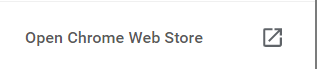
- ตอนนี้พิมพ์ ARC Welder เลือกแล้วคลิก เพิ่มใน Chrome.

3. จากนั้น ตรวจสอบให้แน่ใจว่าเปิดอยู่โดยตรวจสอบ . ของคุณ ส่วนขยาย.

สิ่งที่ยอดเยี่ยมเกี่ยวกับ ARC Welder คือมันสามารถทำงานบนระบบปฏิบัติการที่ไม่ใช่ Chrome (macOS, Windows 10 และ Linux) อย่างไรก็ตาม มันถูกออกแบบมาโดยเฉพาะสำหรับ Chrome OS โปรดทราบว่าข้อบกพร่องอาจเกิดขึ้นบนอุปกรณ์ Windows 10
รับมือกับไฟล์ APK
เมื่อคุณดาวน์โหลดและติดตั้งเครื่องมือที่จำเป็นสำหรับการเรียกใช้แอป Android ผ่าน Chrome แล้ว ก็ถึงเวลาที่คุณจะได้รับมือกับไฟล์ APK มีฐานข้อมูล APK ต่างๆ ทางออนไลน์ ไฟล์ APK นั้นหาได้ไม่ยาก ดังนั้น เพียงใช้ Google และให้ความสนใจกับความน่าเชื่อถือของเว็บไซต์ APK ที่คุณกำลังเยี่ยมชม

การเรียกใช้ไฟล์ APK โดยใช้ ARC Welder
- เมื่อดาวน์โหลดไฟล์ APK ของคุณเสร็จแล้ว เพียงคลิก เพิ่ม APK . ของคุณ เพื่อเริ่มการทดสอบ หลังจากนั้นไม่กี่วินาที แอปควรโหลด

2. จากนั้น สิ่งที่คุณต้องทำคือเลือกการวางแนว การปรับขนาดแอป ฟอร์มแฟกเตอร์ และรายละเอียดที่คล้ายกัน
3. เมื่อเสร็จแล้ว ให้คลิกที่ ทดสอบ ที่มุมล่างขวาของหน้าต่าง ARC Welder แอปควรโหลด โปรดทราบว่าแอปอาจล้มเหลวในการโหลด ขัดข้อง และประสบปัญหาอื่นๆ
การใช้ Android Studio เพื่อเรียกใช้ไฟล์ APK
หากคุณไม่คุ้นเคยกับ Android Studio ให้ปฏิบัติตามเพื่อเรียนรู้วิธีตั้งค่าให้เรียกใช้ไฟล์ APK ใน Windows 10 คุณจะต้องตรวจสอบให้แน่ใจว่าได้ติดตั้งเครื่องมือ SDK ในระบบของคุณแล้ว
- เปิด Android Studio แล้วเลือก โปรไฟล์หรือดีบัก APK.
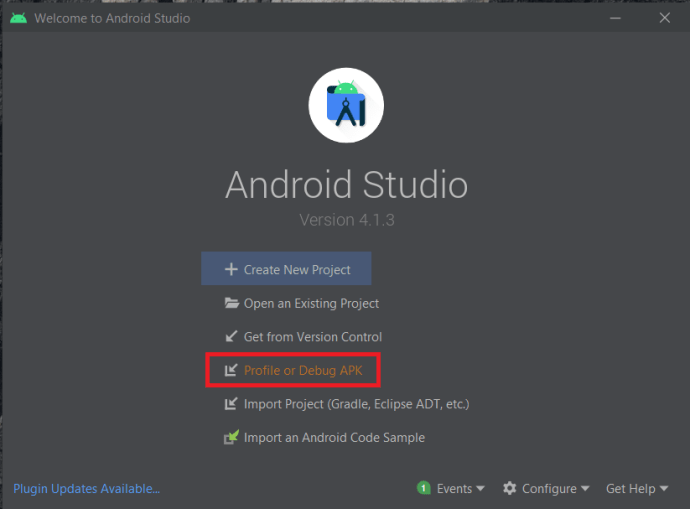
- จากนั้นเลือกไฟล์ APK ที่ต้องการจากคอมพิวเตอร์ของคุณเพื่อเรียกใช้และกด ตกลง.
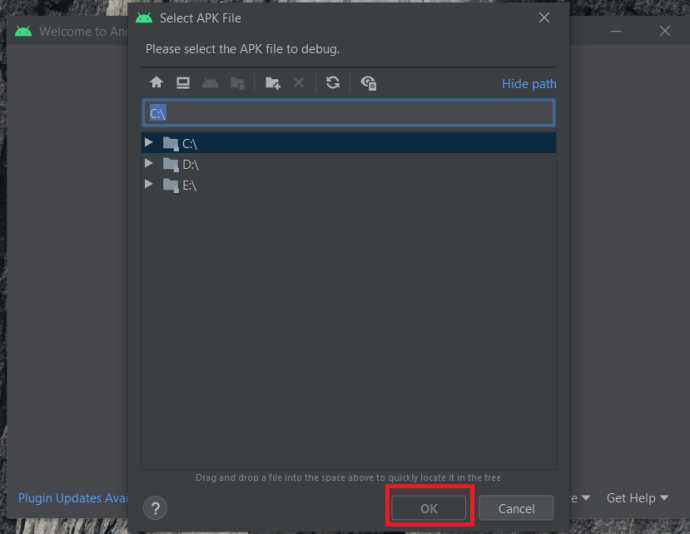
- นำทางผ่าน APK บนอุปกรณ์จำลอง
การใช้ Android SDK เพื่อเรียกใช้ไฟล์ APK
คุณยังสามารถใช้ Android SDK เพื่อเรียกใช้ไฟล์ APK ด้วยการดาวน์โหลดเพียงเล็กน้อย อย่าลืมดาวน์โหลด Android SDK จากเว็บไซต์
- คลิก เริ่ม เมนู พิมพ์ 'แผงควบคุม' ในแถบค้นหา เริ่มพิมพ์ แล้วคลิก แผงควบคุม.
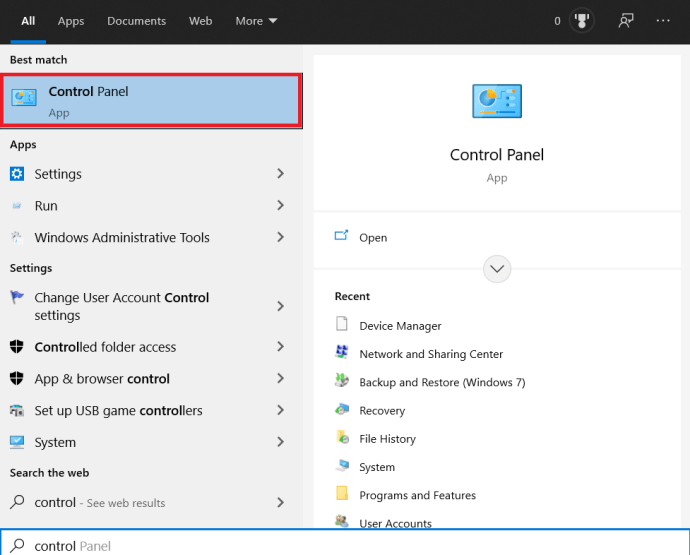
- จากนั้นคลิกที่ ระบบซึ่งจะนำคุณไปยังหน้าจอใหม่
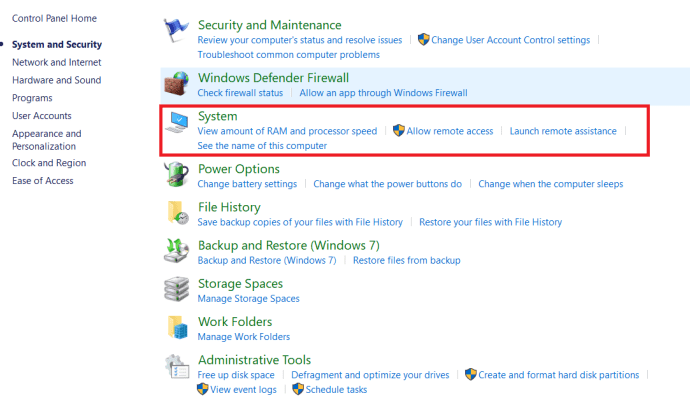
- ตอนนี้คลิกที่ การตั้งค่าระบบขั้นสูง, ทางขวาของหน้าจอ
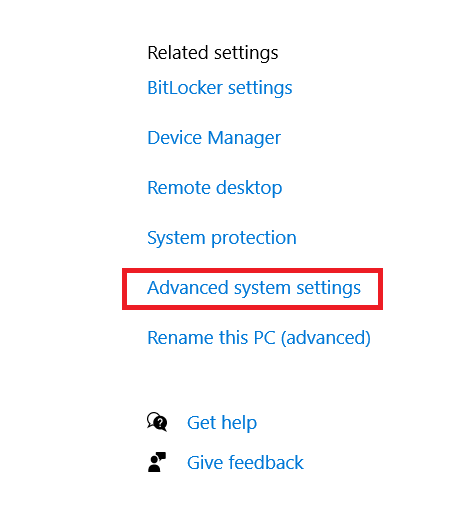
- จากนั้นคลิกที่ ตัวแปรสภาพแวดล้อม…ที่ด้านล่างของแท็บ
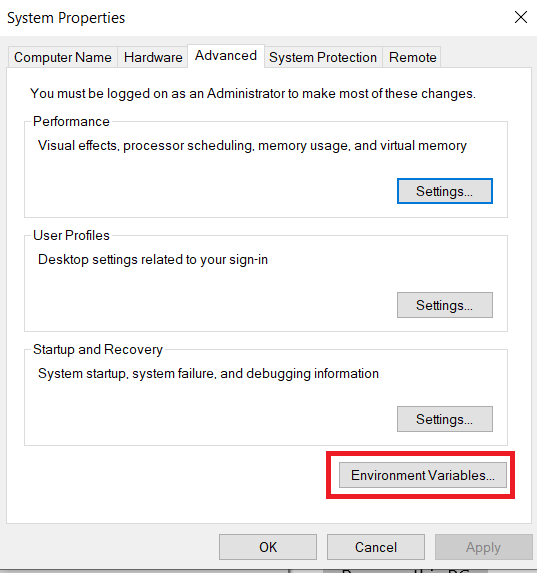
- ตอนนี้เพียงภายใต้ ตัวแปรผู้ใช้ ส่วน เลือก ใหม่…
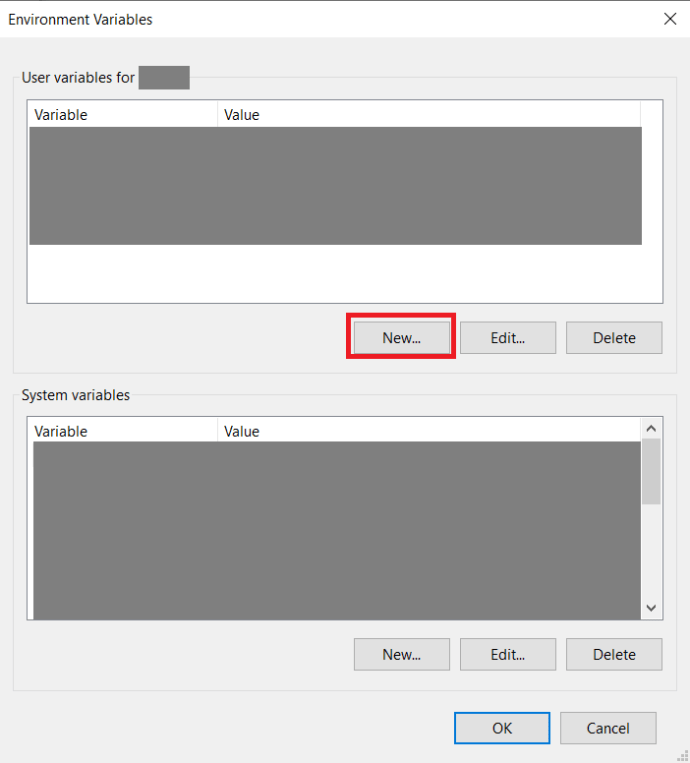
- พิมพ์ 'ANDROID_HOME' เป็นชื่อตัวแปรและป้อนเส้นทางไปยังโฟลเดอร์ Android SDK ของคุณ
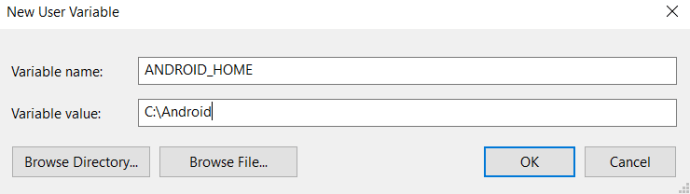
- ตอนนี้ยังอยู่ใน ตัวแปรผู้ใช้ ส่วน เลือก เส้นทาง ตัวแปรและคลิก แก้ไข…
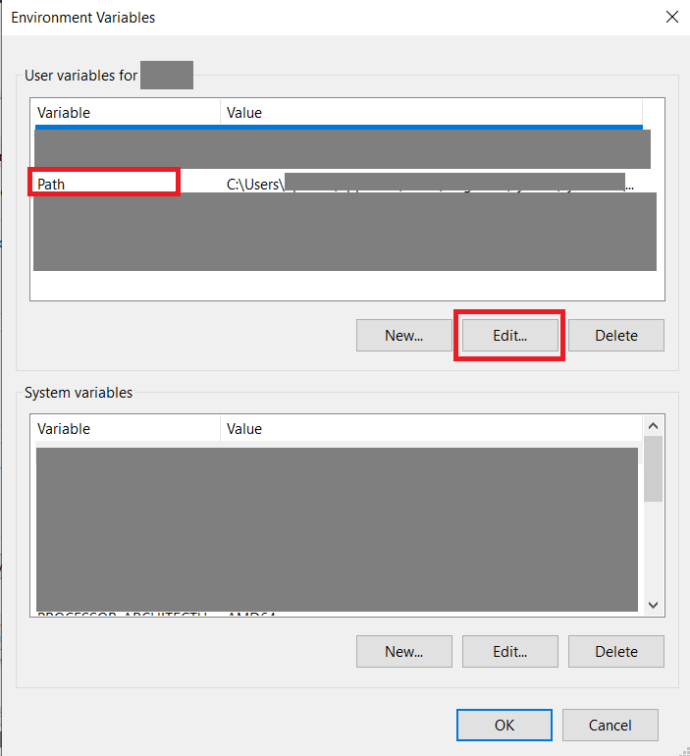
- ต่อไป คลิก ใหม่, พิมพ์ '%ANDROID_HOME%\tools;%ANDROID_HOME%\tools\bin;%ANDROID_HOME%\platform-tools', ตี เข้า แล้วคลิก ตกลง.
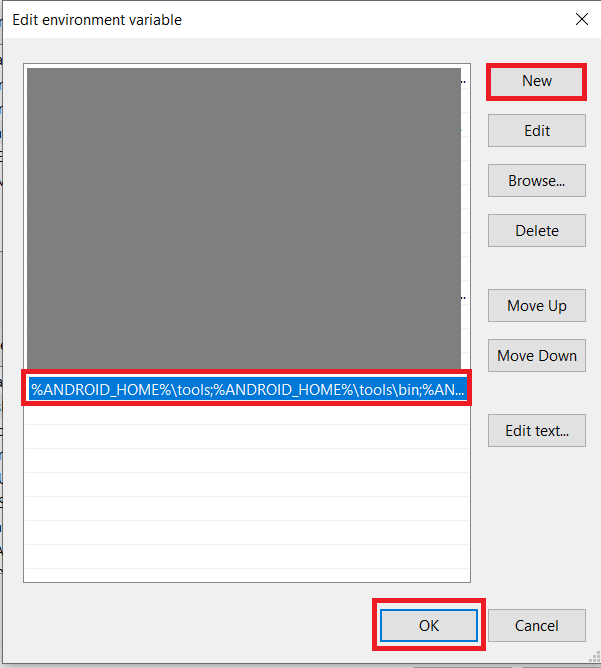
- สุดท้าย เปิดหน้าต่างพรอมต์คำสั่ง พิมพ์ 'adb'และตี เข้า เพื่อตรวจสอบว่าใช้งานได้หรือไม่
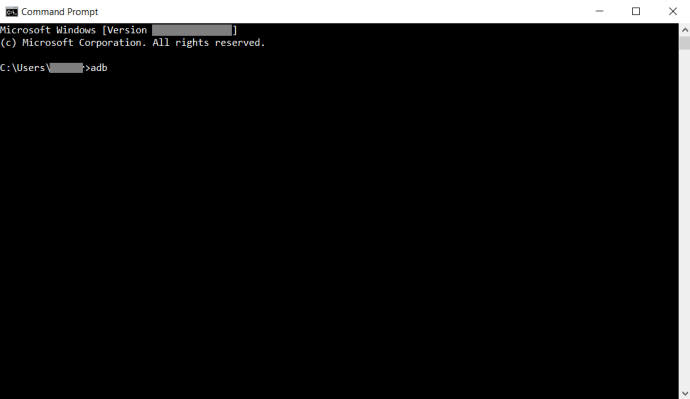
คำถามที่พบบ่อยเพิ่มเติม
BlueStacks ติดตั้งได้อย่างปลอดภัยหรือไม่?
ใช่ BlueStacks ปลอดภัยอย่างสมบูรณ์ เป็นเครื่องมือที่ผ่านการรับรองและรับประกันว่าจะไม่มีแอปรองรวมอยู่ด้วย อย่างไรก็ตาม มีความเสี่ยงที่เกี่ยวข้องที่นี่ การใช้ BlueStacks ไม่ได้ทำให้คุณมีอิสระในการติดตั้งไฟล์ APK บนคอมพิวเตอร์ของคุณ BlueStacks เป็นเครื่องเสมือนที่ให้คุณดาวน์โหลดและใช้แอพ Android บน Windows 10 อย่างไรก็ตาม หากคุณไม่ดาวน์โหลดแอพจากแหล่งที่เชื่อถือได้ ก็ไม่รับประกันว่าจะปลอดภัย
แต่ใช่แล้ว BlueStacks นั้นปลอดภัย 100% เพียงระวังสิ่งที่คุณกำลังดาวน์โหลดเมื่อติดตั้ง BlueStacks แล้ว
ไฟล์ APK คืออะไร?
ไฟล์ใดๆ ที่มีนามสกุล APK (.apk) จะเรียกว่า “ไฟล์แพ็คเกจ Android” ใช้เพื่อจัดเก็บแอป Android ที่ทำงานบนอุปกรณ์ Android OS โดยปกติ ไฟล์ APK จะถูกจัดเก็บในรูปแบบ ZIP และดาวน์โหลดโดยตรงไปยังอุปกรณ์ Android โดยใช้บริการเช่น Google Play Store แน่นอนว่าบางเว็บไซต์อนุญาตให้คุณดาวน์โหลดไฟล์ APK ได้เอง
APK เรียกใช้เฉพาะโปรแกรม Android หรือไม่
ไฟล์ APK เป็นแพ็คเกจที่แจกจ่ายแอพไปยัง Android มีเพื่อให้อุปกรณ์ Android สามารถอ่านรหัสที่จัดเก็บไว้ในไฟล์ APK การเรียกใช้โปรแกรมที่ไม่ใช่ Android โดยใช้ APK จะหมายถึงการสร้างแอปที่คุณไม่ต้องการให้ทำงานบน Android โดยตั้งใจให้ทำงานบน Android ดังนั้น ใช่ ไฟล์ APK ใช้งานได้กับโปรแกรม Android เท่านั้น
Android Emulators ถูกกฎหมายหรือไม่?
ก่อนที่จะเริ่มการอภิปรายเกี่ยวกับความถูกต้องตามกฎหมายของอีมูเลเตอร์ Android ให้พิจารณาข้อเท็จจริงที่ว่าไฟล์ APK นั้นมีอยู่ในรูปแบบโอเพ่นซอร์ส ใช่ นั่นหมายความว่าคุณสามารถรับไฟล์ APK ไปใช้อย่างเป็นทางการและถูกกฎหมายได้อย่างเต็มที่ คุณเรียกใช้แอพเหล่านี้บนอุปกรณ์ที่ไม่ใช่ Android ได้อย่างไร เห็นได้ชัดว่าอีมูเลเตอร์เป็นหนึ่งในคำตอบหลักที่นี่ ตัวอย่างเช่น BlueStacks ได้รับการรับรองและปลอดภัย 100% และถูกกฎหมาย อีมูเลเตอร์อื่น ๆ อีกมากมายนั้นถูกกฎหมายเช่นกัน

ฉันจะค้นหา APK จากแอพ Android ได้อย่างไร
โครงสร้างโฟลเดอร์ที่เข้มงวดไม่เหมือนกับ Windows 10 ในอุปกรณ์ Android เนื่องจากคุณสามารถไปที่โฟลเดอร์การติดตั้งบนแอปพลิเคชันพีซีใดๆ และดูไฟล์ต่างๆ ได้ แต่ก็ใช้งานไม่ได้บนอุปกรณ์ Android หากอุปกรณ์ของคุณถูกรูท คุณจะพบไฟล์ APK สำหรับแอพที่คุณได้ติดตั้งไว้ในส่วน /data/app. หากคุณกำลังมองหาไฟล์ APK สำหรับแอพหุ้น คุณสามารถค้นหาได้ใน /system/app หรือ /system/priv-app โฟลเดอร์ที่รูท
ไฟล์ Windows 10 และ APK
มีหลายวิธีในการใช้ไฟล์ APK บนอุปกรณ์ Windows 10 ของคุณ แน่นอน คุณจะต้องใช้เครื่องมือในการติดตั้ง ใช้โปรแกรมจำลองเช่น BlueStacks เรียกใช้ผ่านแอป ARC Welder บน Google Chrome หรือใช้พอร์ต PC ไม่ว่าจะด้วยวิธีใด มีวิธีทดสอบ เรียกใช้ หรือแม้แต่ใช้แอป Android บนพีซี Windows 10 ของคุณ
คุณได้ลองวิธีการใด ๆ ที่กำหนดหรือไม่? อันไหนที่คุณชอบ? คุณประสบปัญหาใด ๆ กับไฟล์ APK หรือไม่? อันไหนที่คุณไม่สามารถเรียกใช้บนระบบ Windows 10 ของคุณได้? รู้สึกอิสระที่จะเข้าร่วมการสนทนาในส่วนความคิดเห็นด้านล่างและเพิ่มความคิดของคุณเกี่ยวกับเรื่องนี้